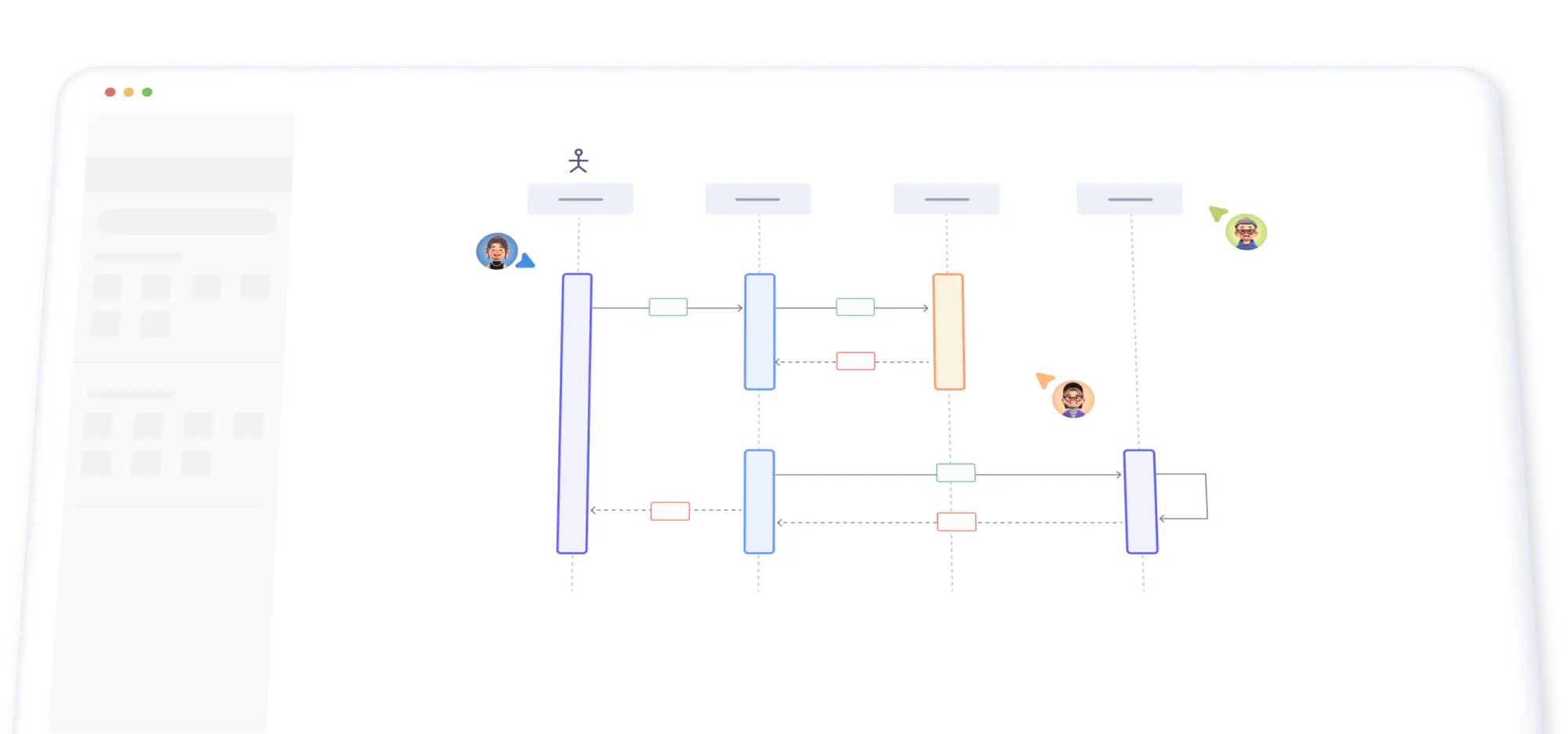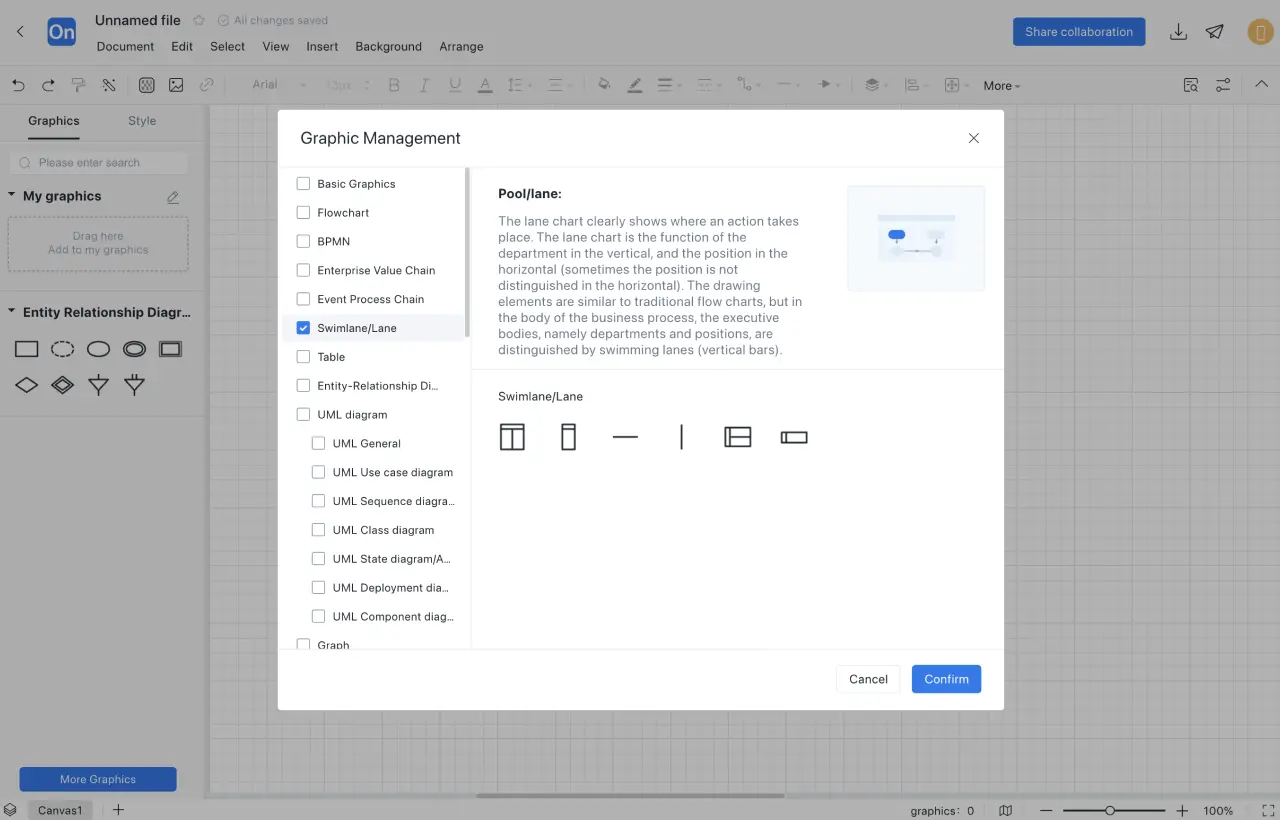1
Bezpośrednio utwórz nowy diagram UML lub najpierw utwórz diagram przepływu, a następnie dodaj bibliotekę diagramów UML do przestrzeni roboczej
2
Przeciągnij diagramy, elementy i symbole z biblioteki diagramów UML do przestrzeni roboczej i używaj ich bezpośrednio
3
Oznacz zawartość, dodając opisy tekstowe do każdego diagramu i elementu, aby wskazać ich tożsamość
4
Stylizacja: Użyj 'Dopasuj Rozmiar' w 'Dopasowanie Rozmiaru', aby diagramy miały ten sam rozmiar, i 'Rozkład Wyrównania', aby równomiernie wyrównać diagramy.
5
Twórz relacje, używając linii, strzałek i innych symboli, aby wskazać relacje między diagramami
6
W ten sposób utworzono profesjonalny diagram UML, który można opublikować w społeczności szablonów ProcessOn lub udostępnić do współpracy kolegom i przyjaciołom.